아래에서 바로 확인하세요.
보통 윈도우를 처음 설치하면 줌zum이나 빙으로 시작하는 경우가 많습니다. 줌zum은 이스트소프트사에서 운영하며 다음이나 네이버처럼 포털 사이트의 일종입니다. 아무래도 사용빈도가 적다 보니 처음엔 약간은 낯설지만 사이트마다 특색을 갖고 있으므로 필요에 따라 이용하는 유저들도 많습니다.

줌zum의 사용자가 늘어남에 따라 크롬 브라우저와 에지 브라우저에서 줌zum을 시작페이지로 설정하는 간단한 방법을 알아보겠습니다. 총 10장의 사진과 함께 누구나 쉽게 따라 할 수 있게 설명하였습니다. 그럼 출발합니다.
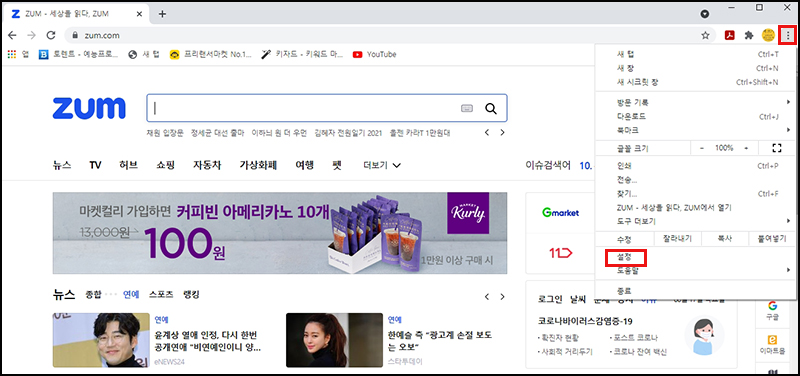
먼저 크롬 브라우저에서 작업부터 시작합니다. 우선 줌zum 홈페이지에 접속합니다. 당연히 크롬브라우저에서 접속해야겠죠. 그리고 우측 맨 위에 점 3개 메뉴를 클릭합니다. 스크롤이 열리면서 다양한 메뉴가 나타납니다. 그중 아래쪽에 있는 설정을 선택합니다.
아래에서 바로 확인하세요.
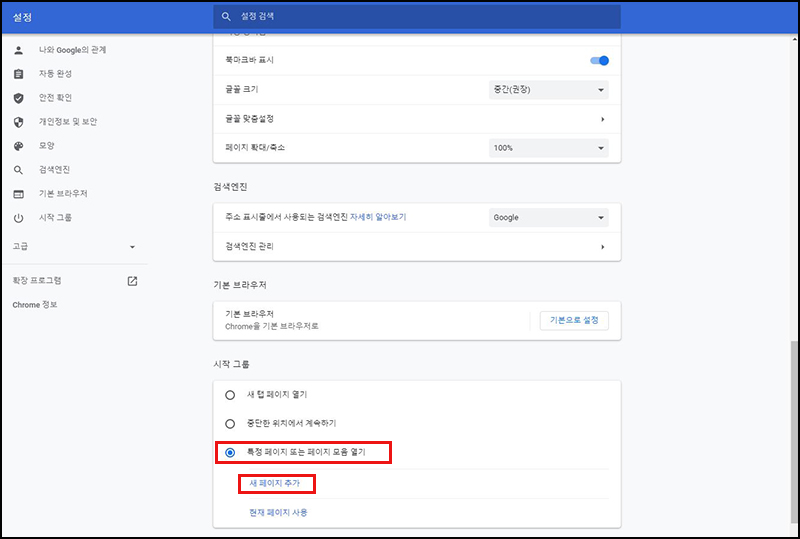
설정창이 열리면서 또다시 다양한 메뉴들이 생겼습니다. 자칫 복잡해 보일 수도 있겠지만 당황하지 않고 아래쪽 시작 그룹의 "특정 페이지 또는 페이지 모음 열기"를 선택합니다. 그러면 하위 메뉴가 나타나고 새 페이지 추가를 선택합니다.
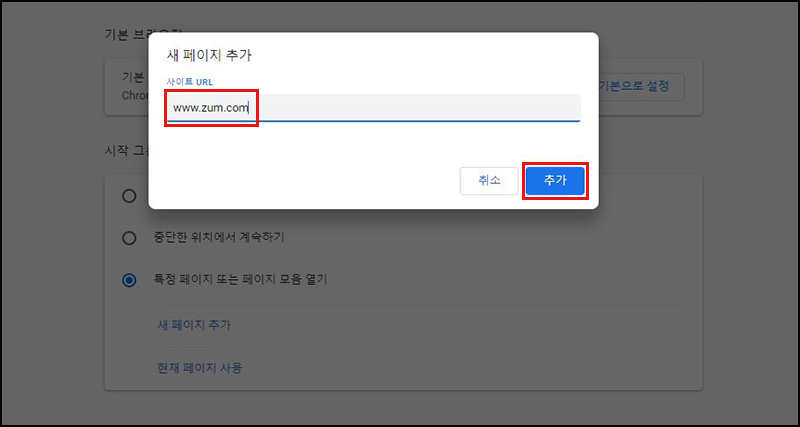
사이트 URL을 넣으라는 팝업이 나타납니다. 해당 사이트의 URL을 입력하고 추가를 선택합니다. 여기까지 왔다면 거의 다 된 거라 보면 됩니다. 다음으로 넘어갑니다.
아래에서 바로 확인하세요.
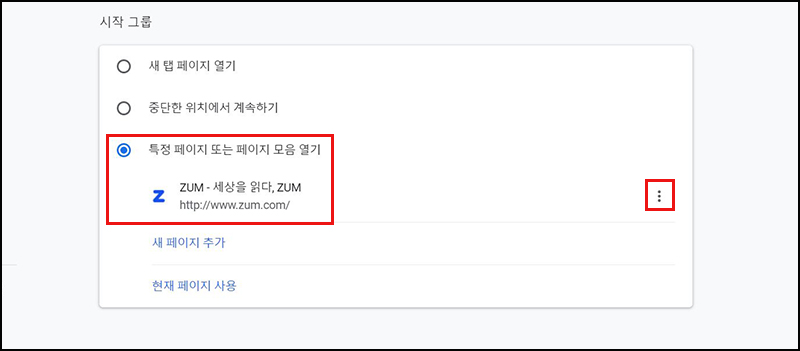
시작 그룹에서 특정 페이지 또는 페이지 모음 열기에 줌 zum이 특정 페이지로 등록이 되었습니다. 우측의 점 3개 메뉴를 클릭하면 수정과 삭제가 나옵니다. 필요에 따라 수정이나 삭제 작업을 할 때 사용하며 됩니다.

바탕화면에서 아래쪽에 있는 크롬을 클릭하니 줌zum이 바로 시작됩니다. 이렇게 간단하게 줌zum을 시작페이지로 만들어보았습니다. 자주 이용하신다면 상당히 유용한 방법입니다. 그러면 이번에는 에지 브라우저에서 줌zum을 시작페이지로 설정해보겠습니다. 시작합니다.
아래에서 바로 확인하세요.
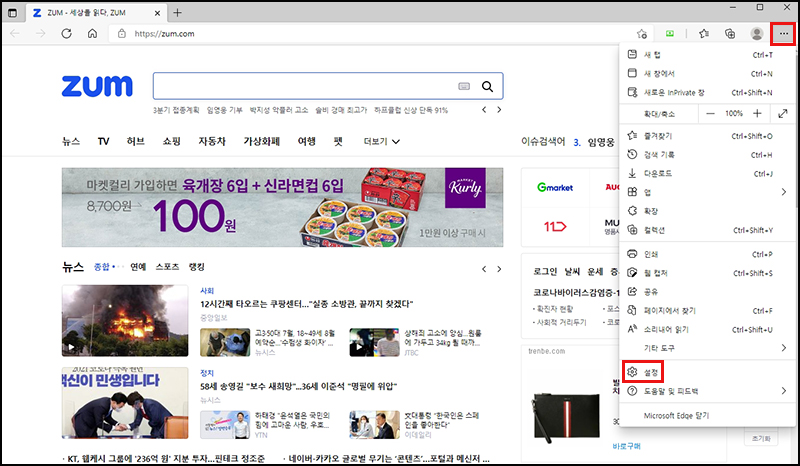
엣지브라우저에서 줌zum을 검색합니다. 맨 위 우측의 점 3개 메뉴를 선택합니다. 이때 재미있는 사실은 크롬 브라우저 경우는 점 3개 메뉴가 세로로 서있는 형태(위로 올라가서 사진을 확인해보세요.)이고 엣지브라우저는 사진처럼 점3개 메뉴가 누워있는 형태입니다. 이렇게 점의 형태만으로도 크롬과 에지를 구분할 수 있습니다 각설하고 메뉴 중 설정을 선택합니다.
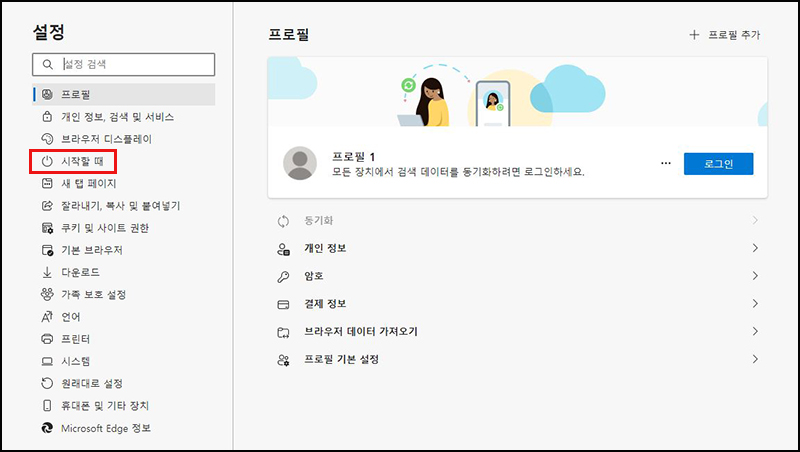
설정 메뉴가 열리고 다양한 메뉴들이 나옵니다. 크롬 브라우저와 크게 다를 바 없는 작업을 하면 됩니다. "시작할 때"를 선택합니다.
아래에서 바로 확인하세요.
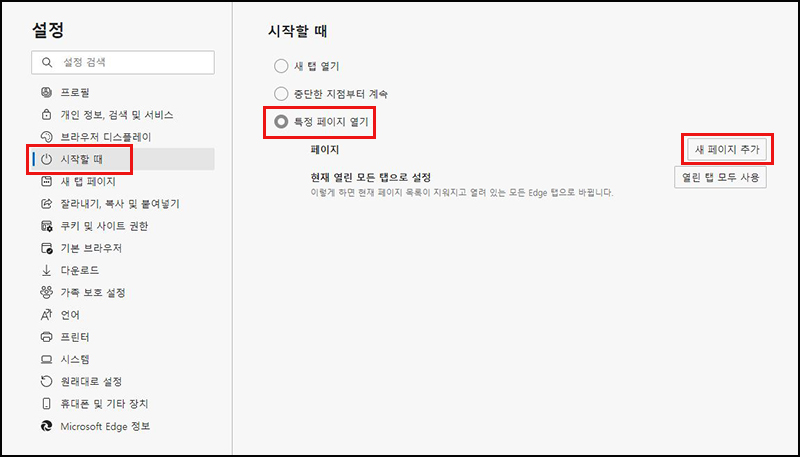
시작할 때 메뉴창에 3가지 메뉴 중 맨 아래 특정 페이지 열기를 선택하고 나타나는 하위 메뉴의 새 페이지 추가를 선택하고 클릭합니다.
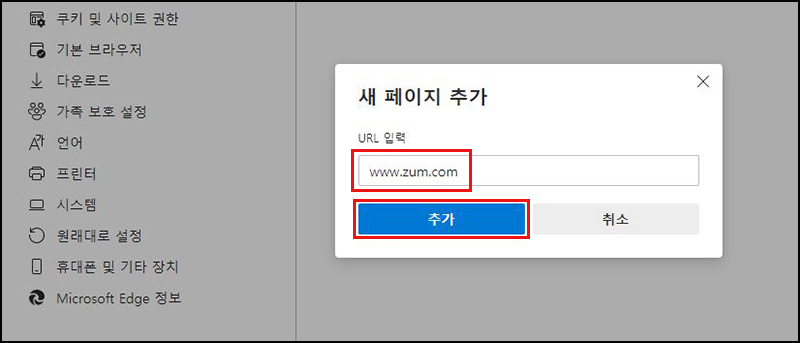
새 페이지 추가 팝업이 뜹니다. URL 입력에 해당 사이트의 URL을 입력하고 추가를 선택합니다.

특정 페이지 열기에 줌zum이 등록되었습니다. 여기까지 했다면 모든 창을 닫고 나오면 됩니다. 이제 에지 브라우저에서는 줌zum이 시작페이지로 설정이 되었습니다. 본인의 인터넷 스타일에 맞추어 시작페이지를 설정해놓고 매번 검색하는 번거로움을 해소하시길 바랍니다.
'기타 ETC' 카테고리의 다른 글
| 다음 시작페이지로 설정하기 (1) | 2021.06.19 |
|---|---|
| 네이버 시작페이지로 설정하기 (0) | 2021.06.18 |
| 고3 코로나 백신, 수험생 백신 접종 현황 (2) | 2021.06.18 |
| 컴퓨터 비밀번호 설정, 해제하기 (1) | 2021.06.17 |
| 신축다세대 매매 임대 모집공고 (1) | 2021.06.14 |




댓글